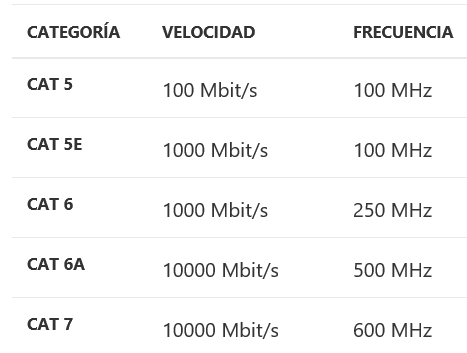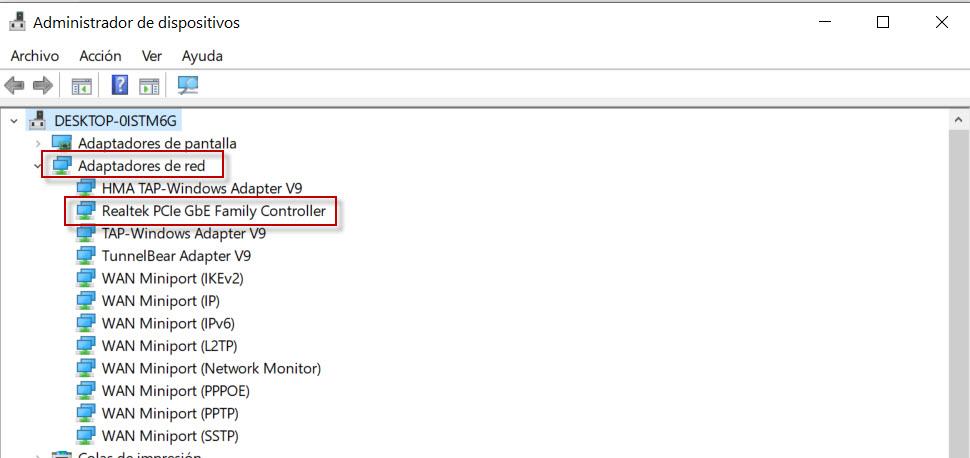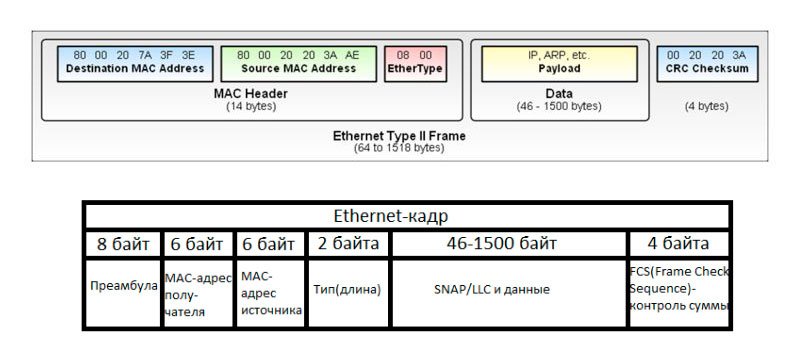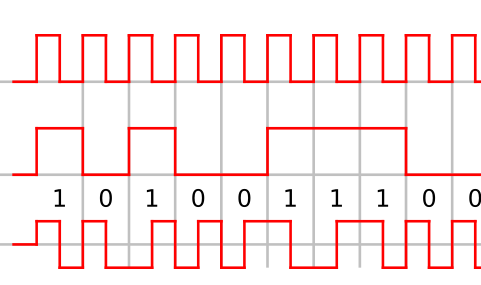какая сетевая карта лучше встроенная или внешняя
Бортовая сетевая карта против PCI-E против USB, которую я должен использовать
При подключении сетевого кабеля к нашему роутеру мы можем использовать разные типы сетевых карт Ethernet. Как правило, большинство из нас используют те, которые встроены в материнские платы наших ноутбуков или ПК. Однако, если вы не знаете, есть другие альтернативы. Одной из них будут внутренние карты PCI-e, которые мы можем установить в слот этого типа на материнская плата нашего ПК. Другой альтернативой являются сетевые USB-адаптеры, которые через этот USB-порт позволяют нам подключать сетевой кабель Ethernet. Сегодня в этой статье мы поговорим о трех типах сетевых карт Ethernet, которые мы можем найти сегодня, и о том, в каких ситуациях мы должны выбрать ту или другую.
Теперь мы собираемся поговорить о том, что такое сетевая карта и как они эволюционировали в текущей ситуации.
Что такое сетевая карта Ethernet
Затем, с другой стороны, сетевым картам назначается IP-адрес, который представляет собой номер, который логически и иерархически идентифицирует их для этого устройства в сети, а также использует протокол TCP / IP.
Эволюция сетевых карт Ethernet
Карты менялись со временем. Первые были в формате ISA, намного больше нынешнего и подключались к одноименному слоту на материнской плате. Затем появились карты PCIe, которые уменьшились в размерах и также были подключены к материнской плате. С 2000 года производители начали встраивать сетевые карты в материнские платы ПК, и внутренние карты этого типа постепенно сокращали свое присутствие.
Если бы мы определили типы сетевых карт которые в настоящее время мы можем найти для подключения с помощью сетевого кабеля Ethernet, можно сказать, что они бывают трех типов:
У каждого из них есть функция, и в зависимости от того, для чего мы собираемся их использовать, нам будет удобно использовать то или другое. В настоящее время чаще всего используется встроенная сетевая карта, хотя могут быть ситуации, как мы увидим позже, когда нам будет удобно использовать одну из двух других. Что касается скорости в домашних условиях, мы перешли от карт 10/100 Мбит, которые мы использовали с ADSL-соединениями, к Gigabit Ethernet, который мы используем в оптоволоконных соединениях до 1 Гбит. Однако следует отметить, что у нас есть они с более высокой скоростью, как мы увидим позже, и это сетевые карты Multigigabit Ethernet 2.5G, Карты 5G и даже 10G никуда не денутся.
Сетевой кабель для максимально эффективного использования нашей сетевой карты
Категория сетевого кабеля Ethernet и его длина определяют максимальную скорость, которую может достичь этот кабель. Вот таблица с наиболее часто используемыми категориями в настоящее время:
В настоящее время рекомендуется использовать кабель категории 5e как минимум. Однако из-за небольшой разницы в цене лучше всего начать с категории Cat 6. С этими двумя у нас достаточно для оптоволоконных соединений до 1 Гбит / с. С другой стороны, когда мы превышаем эту скорость и у нас есть мультигигабитный маршрутизатор 2.5, 5 или 10 Гбит / с, лучшим вариантом будет кабель категории 6A или 7. Это пример кабеля CAT 5E. кабельная трафаретная печать:
Какой тип сетевой карты Ethernet выбрать?
В зависимости от ваших потребностей вам придется выбрать тот или иной тип сетевой карты Ethernet. Встроенные сетевые карты Ethernet всегда встраиваются в настольные компьютеры, а иногда и в ноутбуки, но не всегда. В последнее время ноутбуки уменьшили свою толщину, и из-за этого сетевая карта Ethernet больше не может быть встроена, потому что разъем RJ-45 физически не помещается в корпус.
Если у вас есть настольный компьютер и материнская плата включает порт Gigabit Ethernet, мы рекомендуем купить карту PCIe Multigigabit для достижения максимально возможной скорости, если сетевая карта Ethernet на материнской плате просто сломалась, потому что она не работает, и вам нужна одна из тех же функций, вы также можете купить карту PCIe, которая является Gigabit Ethernet. В этом случае компьютеры также имеют порты USB 3.0, поэтому мы можем установить сетевую карту с USB-адаптером, но, используя тот факт, что у нас есть порт PCIe на нашем ПК, лучше всего купить сетевую карту PCIe Ethernet.
Сетевая карта Ethernet, встроенная в материнскую плату нашего ПК
Освободи Себя сетевая карта встроена в плату Особенность наших настольных ПК заключается в том, что он будет занимать меньше места, чем внутренний, и не требует установки, поскольку уже встроен в саму материнскую плату.
В настоящее время сетевые карты Ethernet этого типа являются Gigabit Ethernet, поэтому, если это современный ПК, он может использовать преимущества подключения к Интернету до 1 Gigabit. Таким образом, в большинстве случаев с этим типом карты мы могли бы работать на максимальной мощности нашего маршрутизатора в большинстве случаев. Это сетевая карта, встроенная в плату настольного ПК:
В этом случае мы находим сетевую карту, встроенную в плату Gigabit Ethernet, ограничение скорости которой составляет 1 Gigabit. В последние годы материнские платы высокого класса уже поддерживают мультигигабитную связь, поэтому мы можем достичь скорости 2.5 Гбит / с, 5 Гбит / с и даже 10 Гбит / с, в зависимости от модели.
Внутренние сетевые карты Ethernet через PCIe для ПК
Эти типы карт обычно очень интересны во времена переходного периода. Прямо сейчас мы находимся в такой ситуации из-за появления 2.5, 5 или 10 гигабитных мультигигабитных маршрутизаторов и коммутаторов. Поскольку в настоящее время большинство материнских плат наших компьютеров имеют Gigabit Ethernet, необходимо добавить карту расширения этого типа. С появлением интернет-соединений со скоростью более 1 Гбит / с мы увидим больший спрос на эти карты, чтобы они могли использовать всю пропускную способность. Примером этого типа 10GBASE-T Multigigabit может быть ASUS XG-C100C:
Если мы хотим чего-то более профессионального, мы всегда можем купить карту D-Link DXE-820T с двумя сетевыми портами 10G (она не поддерживает Multigigabit), эта модель идеально подходит для серверов и высокопроизводительных компьютеров, так как у нас будет 20 Гбит / с. Полнодуплекс.
Как вы видели, эти карты позволят нам работать до 10 раз быстрее, чем обычные бортовые сетевые карты.
Сетевые карты USB Ethernet
Если вы заинтересованы в покупке этого типа дешевых сетевых адаптеров Ethernet-USB с портом Gigabit Ethernet, мы рекомендуем эти две модели:
Вы также можете купить концентратор 8-в-1 с портом Gigabit Ethernet, идеально подходящий для извлечения большего количества портов разных типов:
Если вы хотите иметь более высокую скорость, тогда вам придется прибегнуть к использованию мультигигабитных сетевых адаптеров, этот D-Link DUB-E250 является одним из лучших существующих в настоящее время соотношений цены и качества:
Как вы видели, у нас есть разные сетевые карты Ethernet, в зависимости от наших потребностей мы можем выбрать ту или иную карту.
Сетевая карта: назначение, классификация, основные параметры
Сетевая карта (Ethernet-адаптер) – это специальное интерфейсное устройство, которое позволяет компьютеру (ноутбук) взаимодействовать с другими участниками локальной вычислительной сети. Сетевая карта, довольно часто интегрирована в материнскую плату ПК. С помощью сетевой карты компьютер способен получать доступ не только к информационному полю локальной сети, но и осуществлять взаимодействие с сетями более высокого ранга (интернет). Синонимами сетевой карты являются: сетевой адаптер, сетевая плата.
Назначение и особенности сетевых карт
Благодаря сетевому адаптеру создается и поддерживается функционирование локальной сети. Это происходит как на физическом, так и на программном уровне. Сетевой адаптер отвечает за передачу двоичных данных в виде электромагнитных импульсов по настроенному каналу ЛВС. Сетевая карта является разновидностью контроллера, управление над которой осуществляется при помощи драйвера, который устанавливается программным путем в операционной системе.
К особенностям сетевых карт можно отнести перечь функций, которые они выполняют при приеме или передаче информации.
Во-первых, речь идет непосредственно о приеме и передаче данных. Информация поступает из компьютера на сетевую плату или наоборот. Происходит данная операция через запрограммированный канал ввода/вывода, линию прямого доступа или же разделяемую память.
Во-вторых, происходит формирование данных. При приеме происходит процедура соединения блоков данных, а при передаче, наоборот, разъединение данных на отдельные блоки. Это оформляется в виде кадра установленного формата.
Кадр содержит ряд полей, необходимых для передачи информации. В одном из таких служебных полей указывается адрес компьютера пользователя, а в другом поле – контрольная сумма кадра. Контрольная сумма – это необходимый показатель, который свидетельствует о корректности и подлинности доставленной по сетевому каналу информации.
В-третьих, еще одной особенностью является шифрование передаваемых данных. Электрические сигналы, которые будут передаваться по каналам связи, как правило, кодируются (популярным видом кодирования является манчестерское кодирование). При получении данных они должны быть подвержены декодированию.
Классификация сетевых карт
Современные сетевые карты подразделяются на три категории: встроенные, внешние и внутренние.
Встроенные
Под встроенными сетевыми картами подразумеваются те, что входят в состав материнской платы. Эта категория сетевых кар считается самой простой в использовании. Драйвера для работы с такой сетевой картой, как правило, устанавливаются на компьютер (с операционной системой Windows) наряду с другими драйверами.
Внешние
Внешние сетевые карты представляют собой USB-адаптеры, которые подключаются через соответствующий разъем. После подключения необходимо выполнить установку драйверов для работы с данным типом сетевых карт. Для операционных систем Windows установка зачастую происходит автоматически, а, к примеру, для Linux может понадобиться дополнительная ручная настройка. Чаще всего встречаются ситуации, когда внешние сетевые карты подключаются в том случае, если на материнской плате уже нет свободных слотов или в отношение старых ноутбуков, в которых нет встроенной сетевой карты.
Внутренние
Внутренние сетевые карты – это отдельные платы, которые устанавливаются в системный блок (в PCI либо PCI-E слоты материнской платы) или в ноутбук (слоты: PC Card, ExpressCard). Для установки потребуется наличие определенных знаний или помощь квалифицированного специалиста.
Основные параметры сетевой карты
Различные модели сетевых адаптеров могут отличаться рядом параметров:
Сетевые адаптеры являются неотъемлемой частью жизни любого современного человека. Как правило, обычный пользователь даже не замечает использования сетевых карт, если они встроены в материнскую плату компьютера или ноутбука, а драйвера были установлены автоматически. Зачастую проблемы с доступом к сети могут во многом ссылаться на неисправность сетевой карты или использование несовместимых с операционной системой драйверов.
Как Выбрать Сетевую Карту Ethernet Для Компьютера и Ноутбука на Windows 7 или 10?
Многие люди, работающие на компьютере или ноутбуке, даже не представляют, для чего нужна сетевая карта на компьютере. Насколько она важна для нормальной работы операционной системы. И если нет необходимости подключения сети Интернет или выполнения задач по созданию локальной сети, можно еще долго не задумываться о том, какую важную роль может играть сетевая карта Ethernet. Но наступает время, когда начинаются проблемы подсоединения Интернета при помощи кабеля. Или возникает потребность подсоединить еще один компьютер к Интернету или локальной сети — приходится идти в магазин и выбирать дополнительную сетевую карту для компьютера.
Для чего нужна в компьютере сетевая карта Ethernet?
Возможность сетевой карты Ethernet позволяет соединять лишь одно сетевое устройство, чтобы организовать дополнительное подключение, нужно приобрести еще одну такую плату, об этом всегда надо помнить.
Нужно знать, что сетевая плата предназначена и для обмена информацией по витой паре (Ethernet). Это более привычный кабель, связанный с протоколом. И плата обеспечивает коаксиальное соединение высокоскоростного обмена через протокол 1394, а также организует беспроводные сети Bluetooth или Wi-Fi. Поэтому, чтобы нормально организовать необходимую сетевую структуру, нужно серьезно отнестись к характеристикам самой карты. Характеристики нового устройства должны соответствовать задачам, которые на него возлагаются в настоящий период.
Существует возможность обеспечить доступ к документам, принтерам, общим папкам или по-другому организовать домашнюю сеть. Это делается при помощи сетевой карты, уже встроенной в материнскую плату. Когда применяются маршрутизаторы и роутеры, обычно так и бывает на практике, одна сетевая карта справится с этой задачей. Однако довольно сложным будет процесс создания сети. С помощью одного устройства придется подключать Интернет и домашнюю сеть. Для нормальной работы сети при таком подключении понадобится дополнительно приглашать специалиста в этой области. Хотя необходимость организовывать такие сложные сети возникает не очень часто.
Соединить и обеспечить связь между двумя компьютерами в домашней сети сможет всего одна сетевая карта, встроенная в материнскую плату. Для соединения с Интернетом нужно будет иметь две сетевые карты, одна из которых отвечает только за подключение Интернета. Организовать соединение таким способом двух компьютеров в небольшой фирме или офисе более удобно, просто и выгодно. Не придется приобретать и настраивать роутер. Преимущества сетевой карты перед роутером — ее маленькие размеры. К тому же для настройки роутера нужно обладать определенными навыками и умениями. И еще одно положительное качество сетевой карты в том, что подключение дополнительного устройства снижает надежность работы всей системы.
Минус работы такой схемы — основной компьютер с двумя картами должен быть постоянно включен, так как именно через него будет идти интернет. Роутер же даже в постоянно включенном режиме будет потреблять гораздо меньше электроэнергии, да и шума от него нет. Но есть ситуации, когда вторая сетевая карта просто необходима, например, в одном кафе, с которым я работал, к компьютеру по одной сетевой плате была подключена касса, передававшая свои показания в программу бухгалтерского учета, а к другой — роутер с локальной сетью.
Дискретная сетевая карта или встроенная?
Иногда возникает необходимость поставить дополнительную сетевую карту, даже если у вас имеется рабочая встроенная в материнскую плату. Почему? Я уже неоднократно говорил, что устройства, которые произведены для выполнения какой-то одной задачи гораздо лучше, чем совмещенные. Поэтому и дискретная, то есть отдельная, как правило, более надежна и стабильна в работе, чем встроенная сетевая карта, которая установлена по умолчанию в материнской плате. Хороший производитель делает весь упор на качество работы карты, а это означает, что не будет экономии на ее компонентах, например, чипсете. Также дискретные сетевые платы имеют ряд других дополнительных особенностей, например грозозащита — не редки примеры, когда во время грозы в работающем компьютере сгорала встроенная в материнку сетевая карточка.
Какую сетевую карту выбрать для компьютера на Windows?
Перед тем, как пойти в магазин, нужно задать себе несколько вопросов, которые сориентируют вас, на какой продукт обратить внимание:
Для компьютера
Для стационарного компьютера пециалисты советуют выбирать карту, совместимую с PCI-шиной, которая последовательно осуществляет обмен данными через витую пару. При этом нужно знать о том, что PCI-шина более распространена, и она совмещается с технологией IBM. В случае если устройство компьютера выполнено по другой схеме, это может быть МАС, нужно выбирать сетевую карту, которая сможет работать по витой паре. Приобретая подобную карту, необходимо познакомиться с вариантами подключения. Может случиться так, что, купив сетевую карту, ее невозможно будет подключить, потому что некоторые шины не совмещаются друг с другом ни электрически, ни программно.
Для ноутбука
Сетевая карта для ноутбука внешне выглядит немного по-другому из-за особенностей портативных разъемов на материнской плате ноута. Новичку купить ее и поменять будет сложнее, поэтому лучший вариант — отнести его в сервисный центр, где это сделают специалисты, либо подключить USB-адаптер (на картинке ниже 2 сетевые карты для ноута — кабельная и беспроводная).
Беспроводной сетевой адаптер
Организация беспроводной сети потребует выбора USB или PCI-устройства технологии Wi-Fi. И даже в этом случае нет никакой необходимости покупать и подключать роутер. На выбор сетевой карты в основном должна влиять скорость соединения и способ ее подключения. В данном случае удобней PCI-устройство, обязательно должны быть свободные PCI-слоты. При их отсутствии следует отдать предпочтение выбору USB-платы. И важно учитывать совместимость с протоколом этих плат. К тому же они должны иметь возможность соединения между собой.
Особо отличаются сетевые платы, предназначенные для высокоскоростного подключения через протокол IEEE 1394. Хотя первоначально они были созданы для древовидного подсоединения различных устройств. Это такие устройства, как DV-камеры, внешние сетевые диски и прочее. Однако при их использовании есть возможность организации очень продуктивных и достаточно быстрых соединений между компьютерами. Большим препятствием для использования таких сетевых плат становится их высокая стоимость. Эти платы стоят намного дороже, если сравнивать с ценами на платы Ethernet, предназначенными для обмена информацией через витую пару.
Производители сетевых карт
Сегодня в магазинах можно увидеть сетевые карты от множества производителей: Realtek, ASUS, Acorp, D-Link, Compex, ZyXEL, Intel, TP-LINK и так далее. Но нужно учесть, что каждая фирма делает продукты под определенную целевую аудиторию. Для обычных пользователей интернета самыми массовыми являются карты Acorp и D-Link — они недорогие и при этом весьма качественные. Такие же, как Intel и TP-Link, упор делают на изготовление достаточно мощных и дорогих продуктов для организаций, которые устанавливают их на серверы.
Дополнительные технологии, повышающие производительность и удобство, которые могут быть внедрены в сетевые карты:
Какая сетевая карта стоит на компьютере Windows 7?
Перед покупкой новой, не лишним будет узнать, какая сетевая карта установлена в данный момент в компьютере. Также это пригодится в том случае, если необходимо будет обновить на нее драйверы после установки в компьютер.
Сделать это очень просто — показываю на Windows 7. Итак, проходим по пути «Пуск > Панель управления > Система». Здесь в левом меню выбираем пункт «Оборудование и звук» и кликаем по «Диспетчер устройств» в разделе «Устройства и принтеры»
Щелчком по плюсику у строки «Сетевые адаптеры» открываем список установленных на компьютере плат.
Как видите, узнать какая сетевая карты на компьютере стоит в данный момент — не сложно. Но бывает и такое, что система не видит сетевую карту. На этот раз может помочь сторонняя программа, например, AIDA, которая просканирует все устройства и определит их.
На этом сегодня все, надеюсь, вы определились, какая дискретная или встроенная сетевая карта вам подойдет, как ее узнать и какую лучше приобрести. Уверен, вы сделаете правильный выбор!
Лучшие сетевые карты для компьютеров и ноутбуков в 2021 году
Не все знают, но без сетевой карты нельзя бы было выходить в сеть «Интернет» с ПК. То есть благодаря указанному устройству люди получают доступ не только к локальной сети, но и взаимодействуют с высокими сетями. Например, с сетью «интернет».
Что такое сетевая карта?
Ранее уже было написано, что это неотъемлемая часть для любого стационарного ПК и ноутбука, так как при помощи такого адаптера пользователи могут подключаться к сети «Интернет».
Какие бывают сетевые карты?
На что обратить внимание?
Внимание! Сравнительные характеристики по товарам приведены в таблице в конце каждого подрейтинга.
Устройство подойдёт пользователям, которые не хотят заморачиваться. Модель совместима с операционными системами, соответственно подключается к каждому компьютеру.
Стоит отметить одну особенность устройства – самостоятельно выбирает скорость передачи данных за счёт специальных функций. Также возможно включение электропитания удаленного компьютера при помощи Wake-on-LAN.
Адаптер не нагружает центральный процессор, а, напротив, освобождает «место» для выполнения иных прикладных программ.
Адаптер экономичен, автоматически выбирает необходимую скорость, определяет тип сети, что облегчает использование карты, так как нет необходимости в постоянных ручных настройках. В устройство встроен буфер, который быстро подключает компьютер к сети Ethernet.
Модель поддерживает функцию автоматической настройки сети. Также в адаптере предусмотрено дополнительное гнездо для опциональной схемы BIOS.
Хороший адаптер, недорогой и качественный, который легко устанавливается и справляется с поставленными задачами.
Гарантией безопасности личной информации является шифрование WPA/WPA2, что говорит о защите от внешних угроз.
Устройство облегчает жизнь пользователям, так как соединение на постоянной основе на высшем уровне, за счёт чего пользователь быстро скачивает файлы, IP-телефонию и потоковые видео.
Сравнительная таблица товаров:
| Параметры | Интерфейс | Скорость передачи данных | Пропускная способность шины | Поддержка Wake-on-LAN | Аппаратное шифрование | Низкопрофильная карта (Low Profile) | Операционная система | Средняя цена |
|---|---|---|---|---|---|---|---|---|
| Наименование модели | Характеристика | |||||||
| TP-LINK TG-3468 | PCI-E | 10/100/1000 | 32 | есть | нет | есть | Windows 10/8.1/8/7/Vista/XP | 566 руб. |
| D-link DFE-520TX/A | PCI | 10/100 | 32 | нет | нет | нет | Windows 98 SE/2000/ME/XP | 346 руб. |
| Gembird NIC-R1 | PCI | 10/100 | 32 | есть | нет | есть | Windows 95/98/200/ME/XP/2007, Unix, Linux | 380 руб. |
| TP-LINK TL-WN781ND | PCI-E | 10/100 | 32 | нет | да | нет | Windows 98 SE/2000/ME/XP NetWare | 346 руб. |
Стоимость перечисленных моделей только радует пользователей, ведь качественные устройства крайне редко продаются по небольшой цене. Также указанные адаптеры легко устанавливаются и долгое время служат.
Топ – 4 лучших дорогих внутренних сетевых карт в 2021 году
При огромном потоке данных система не «виснет», продолжает как и прежде работать.
Согласно многочисленным отзывам покупателей, на рынке множество подделок, которые продаются рядом с оригинальными моделями. Устройство качественное, работает хорошо, ладит с каждой ОС, а во время работы вообще не заметен.
У устройства есть некоторые проблемы с работой драйверов, но в общей сложности работа ничем не отличается от работы других моделей. Всё также на высшем уровне.
Сетевой адаптер отличается производительностью, с его помощью увеличивают полосу пропускания. Также благодаря устройству у пользователей появляется большее количество функциональных возможностей.
Девайс не доставит неудобств при эксплуатации.
Покупатели утверждают, что модель качественная, однако её трудно найти и купить. Но что касается работы, то здесь всё на высшем уровне, нет никаких проблем ни с установкой, ни с самим процессом работы. Также важно отметить, что даже большой поток данных не ухудшает качество работы.
Надёжный девайс, пользователей которого радует не только длительная эксплуатация, но и универсальная совместимость со многими ОС.
Сетевой адаптер справляется с большим потоком данных, и со временем проблем также не возникает.
Сравнительная таблица товаров:
| Параметры | Интерфейс | Скорость передачи данных | Пропускная способность шины | Поддержка Wake-on-LAN | Аппаратное шифрование | Низкопрофильная карта (Low Profile) | Операционная система | Средняя цена |
|---|---|---|---|---|---|---|---|---|
| Наименование модели | Характеристика | |||||||
| Intel EXPI9301CT | PCI-E | 10/100/1000 | не указано | есть | есть | есть | Windows 2000/2003 Server/2008 Server/XP/Vista/7/8 Linux, FreeBSD, Novell Netware 6.5, DOS | 2114 руб. |
| D-link DGE-560T/B1 | PCI-E | 10/100/1000 | не указано | есть | нет | есть | Windows 2003/2000/XP, Linux 2.2/2.6 | 1090 руб. |
| ASUS XG-C100C | PCI-E | 10/100/1000/10000 | 32 | нет | есть | нет | Windows 10, 8.1, 8, 7, Linux | 7687 руб. |
| HP Intel Ethernet I210-T1 GbE NIC | PCI-E x1 | 10/100/1000 | не указано | нет | нет | есть | Windows 98 SE/2000/ME/XP | 2885 руб. |
Карты в рейтинге функциональны, работают без перебоев, пользуются популярностью среди пользователей сети «Интернет».
Топ – 4 лучших внешних сетевых карт по небольшой цене в 2021 году
Устройство маленькое и не занимает много места, поэтому его легко брать с собой. Также подключаться к нему быстро, что позволяет сэкономить значительное количество времени.
Девайс подойдёт тем, у кого компьютер не оснащён дополнительный сетевым портом.
Компактное оборудование, которое обеспечит пользователей бесперебойным доступом к сети «Интернет».
Адаптер автоматически определяет скорость соединения. К тому же пользователям доступен одно- и двухсторонний обмен при поддерживаемых темпах обмена информацией.
Обычный адаптер, хорошо делает свою работу, быстро передает информацию и ничего не тормозит.
Пользователи в подобных устройствах прежде всего ценят простоту в использовании. В конкретной модели есть всё необходимое, поэтому не будет никакой нужды в дополнительных тратах.
Устройство действует даже на расстоянии, скорость остаётся прежней даже при выполнении нескольких действий в интернете одновременно (например, просмотр фильма и онлайн-игры).
При помощи встроенной технологии CCA пользователи избегают путаницы каналов, так как технология автоматически способна выбирать свободные каналы.
Сравнительная таблица товаров:
| Параметры | Интерфейс USB | Скорость передачи данных | Количество разъемов RJ-45 | Чип | Поддерживаемая операционная система | Средняя цена |
|---|---|---|---|---|---|---|
| Наименование модели | Характеристика | |||||
| TP-LINK UE200 | 2.0 | 10/100 | 1 | RTL8152B | Windows XP/Vista/7/8/8.1/10), Mac OS X (10.6/10.7/10.8/10.9/10.10), Linux | 573 руб. |
| Gembird NIC-U2 | 2.0 | 10/100 | 1 | RTL8152 | Windows XP/Vista/7/8/ ANDROID/MAC | 580 руб. |
| 5bites UA2-45-02BK | 2.0 | 10/100 | 1 | 8152b | Windows 98se/2000/ME/XP/Vista/Win7/8, Linux, Android 2.1-4.0, Mac Os 8.6 или выше | 570 руб. |
| TP-LINK TL-WN727N | 2.0 | 150 | 1 | не указано | Windows 7/8/XP | 373 руб. |
Товары в рейтинге оценены пользователями, которые эксплуатируют устройства долгое время, и на протяжении длительного периода использования не возникло никаких проблем с работой.
Топ – 5 лучших дорогих внешних сетевых карт в 2021 году
Модель оставляет только положительное впечатление при работе.
Высококачественный переходник, который станет незаменимой вещью для тех, у кого отсутствует возможность выходить в интернет при помощи сетевого кабеля.
Достойная сетевая карта.
Компактный адаптер локальной сети, для подключения которого не открывается системный блок.
Устройство сберегает заряд компьютера. Внешнего питания у карты нет, поэтому и компактна по сравнению с иными девайсами.
Карта предназначена для подключения к бытовым приборам и устройствам к сети «Интернет».
Знаменитый бренд отличился и производством адаптеров. Нет сомнений в том, что товар качественный и отвечает всем необходимым требованиям пользователей.
Модель работает без проблем и нареканий. Проводник фирменный, подходит для техники того же производителя, потому что зачастую так бывает, что продукция от других брендов ухудшает состояние «гнезда».
Универсальная модель, которая обеспечит интернетом не только ПК или ноутбук, но и планшет. Соответственно это идеальное дополнение для любого устройства.
Адаптер совместим практически со всеми устройствами, экономит электроэнергию при низкой загрузке.
Сравнительная характеристика товаров:
| Параметры | Интерфейс USB | Скорость передачи данных | Количество разъемов RJ-45 | Чип | Поддерживаемая операционная система | Средняя цена |
|---|---|---|---|---|---|---|
| Наименование модели | Характеристика | |||||
| Xiaomi Ethernet Network Adapter | 2.0 | 10/100 | 1 | не указано | Window 2000/XP/Vista/7/8/10, Mac OS X 10.x | 2030 руб. |
| ESPADA UsbGL | 3.0 | 10/100/1000 | 1 | не указано | Windows 8, Windows 7, Windows Vista | 948 руб. |
| D-link DUB-E100 | 2.0 | 10/100 | 1 | 8152b | Windows 98sWindows XP, MAC OS X | 1000 руб. |
| Apple MD463ZM/A | Thunderbolt | 10/100/1000 | 1 | не указано | Microsoft Windows Vista/XP/Me/2000/98SE; MAC OS версия от 10.4 до 10.7; Linux | 2487 руб. |
| Ethernet-адаптер ASUS OH102 | 3.0 | 10/100/1000 | 1 | не указано | Windows, MAC OS Windows, Mac, Chrome OS и игровая консоль Nintendo Switch | 1790 руб. |
Высокая стоимость не добавляет устройствам ещё большего функционала. В целом нет разницы совсем между бюджетными и премиальными сетевыми картами, поэтому важно обратить внимание лишь на те характеристики, которые важны конкретно вам и вашим близким.
Сетевые карты отвечают за доступ в сеть «Интернет». Вот только передача данных осуществляется небыстро, а крайне низкая скорость интернета не позволяет комфортно пользоваться из-за низкого качества устройства. Соответственно крайне важно выбрать такой адаптер, который упростит жизнь пользователям. Рекомендуем просмотреть ещё раз наш рейтинг, составленный на основе отзывов, чтобы выбрать лучший адаптер.